ל-iOS 15 יש כעת תגים בהערות ובתזכורות כדי להקל על חייך.
פעם היו לנו יומנים ופנקסים שבהם רשמנו דברים חשובים. במחברות הקטנות האלה היה הכל, מהרעיונות החולפים האלה ועד לתאריכים ופגישות חשובות.
אבל רובנו כבר מזמן נטשו את המחברות הללו לטובת האפליקציות בטלפונים שלנו. וגם די צודק! אפליקציות הערות ותזכורות במכשירי האייפון שלנו עברו דרך ארוכה מאז ההיכרות הראשונה שלהם עם המכשיר. עכשיו עם iOS 15, הם הפכו מתוחכמים מתמיד.
iOS 15 הציגה תגים גם באפליקציות הערות וגם באפליקציות התזכורות. בעזרת שימוש בתגים, אתה יכול לנהל ולסנן את ההערות והתזכורות שלך בצורה הרבה יותר טבעית. בהתחשב בכמה אנחנו כבר משתמשים בהאשטאגים בכל כך הרבה אפליקציות בטלפונים שלנו, להתרגל אליהם באפליקציות הערות ותזכורות לא ידרוש אפילו מאמץ מצידנו. זה יהיה קל כמו לגלגל מעל בול עץ. הנה הכל על התוספת החדשה ביותר ב-iOS 15.
שימוש בתגיות ב-Notes
תגים הם דרך מהירה לסווג את ההערות שלך. אתה יכול להוסיף תג בכל מקום בהערה, אפילו בכותרת, או להוסיף מספר תגים בהערה אחת. אתה יכול גם להשתמש בתגים עם התיקיות הקיימות שלך כדי לארגן ולסנן הערות על פני מספר תיקיות.

הוספת תג להערה
כדי להוסיף תג להערה, פשוט הקלד # ועקוב אחריו עם התג. לאחר מכן, הוסף רווח אחרי התג. זה יהפוך לצבע הצהוב הקלאסי של אפליקציית ההערות. אתה יכול להוסיף את התג בכותרת, בהתחלה, באמצע או בסוף ההערה - כמעט בכל מקום שתרצה. התג צריך להיות מילה אחת רציפה ללא רווח בתוכה. אבל אתה יכול להשתמש בקו תחתון (_) ובמקפים (-) כדי להאריך את התגים.

אם כבר יש לך תגים בהערות, הם יופיעו בתפריט ההצעות שמעל המקלדת. אתה יכול גם לבחור תג מתוך ההצעות. אתה יכול גם להוסיף תגים בתור ציורים מה-Apple Pencil שלך בפתק. פשוט צייר את ה-# ואת שם התג עם Apple Pencil בפתק. אתה יכול גם להוסיף מספר תגים להערה אם היא שייכת ליותר מקטגוריה אחת כדי לעקוב אחריה.
כל תגיות שתוסיף בהערה יופיעו אוטומטית בדפדפן התגים מתחת לרשימת התיקיות שלך ב-Notes. אבל רק התגים שאתה מוסיף ל-Notes בתיקיות 'iCloud' או 'On My iPhone' יפעלו כתגיות. אם יש לך תיקיות אחרות ב-Notes שלך עבור חשבונות כגון Google או Yahoo, הוספת תג לזה לא תעבוד. כלומר, הם לא יופיעו בדפדפן התגים.
הערה: לא ניתן להוסיף תג להערה נעולה או לנעול הערה שיש לה תג.
הוספת תג למספר הערות
אם ברצונך לארגן הערות קיימות, תוכל גם להוסיף תגיות למספר הערות במכה אחת. עבור לתיקיה עם ההערות שלך והקש על כפתור 'עוד' (תפריט שלוש נקודות) בפינה השמאלית העליונה של המסך.

לאחר מכן, הקש על 'בחר הערות' מהאפשרויות שמופיעות.

בחר את ההערות שאליהן ברצונך להוסיף את התגים על ידי הקשה עליהם. לאחר מכן הקש על האפשרות 'תגים' בתחתית המסך.

התגים הקיימים שלך יופיעו. הקש על אחד או יותר מהתגים כדי להוסיף אותם להערות. לא ניתן ליצור תג חדש בזמן הוספת תגים למספר הערות.

אם להערות כבר יש תג, תוכל גם לבטל את הבחירה בה מכאן. לאחר מכן, הקש על 'בוצע' בפינה השמאלית העליונה של המסך.

שימוש בתגים כדי למצוא הערות
כל העניין בהוספת תג לפתק הוא כדי שתוכל למצוא אותו בקלות. כדי להציג הערה באמצעות תג, עבור אל דפדפן התגים. כדי להציג את דפדפן התגים עצמו, עבור אל רשימת התיקיות באפליקציית Notes. אם אתה נמצא בתיקייה, הקש על האפשרות 'תיקיה' בפינה השמאלית העליונה של המסך.

לאחר מכן, גלול למטה ותראה את דפדפן התגים. הקש על 'כל התגים' כדי לראות את ההערות הכוללות תג כלשהו.

כדי למצוא הערה עם תג מסוים, הקש על התג הזה, וכל ההערות שיש להן את התג הספציפי ייפתחו.

אתה יכול גם לבחור שני תגים או יותר כדי לצמצם את החיפוש אם אתה מחפש הערה שעשויה להכיל אחת, שניים או יותר מהתגים האלה. מדפדפן התגים, הקש על כל אחד מהתגים שיש לך לתשומת לבך. כל ההערות עם התג הזה יופיעו. המסך יכלול גם את כל התגים שלך בחלק העליון. הקש על תג אחד או יותר משם כדי לבחור תגים מרובים. אם יש הערה הכוללת את כל התגים שנבחרו כעת, היא תופיע על המסך שלך.

אתה יכול גם לבטל את הבחירה בתג ולבחור תג אחר מבין אלה הזמינים.
הסרת תגים מההערות שלך
כדי להסיר תג מההערה שלך, כל מה שאתה צריך לעשות הוא למחוק אותו. כדי למחוק תג מדפדפן התגים, תצטרך למחוק את התג הזה מכל ההערות שיש בו. רק התגים המופיעים בדפדפן התגים הם אלו שנמצאים בשימוש בהערות. אז, מחק אותו מההערות והוא יימחק מדפדפן התגים. אבל הדרך היחידה לעשות זאת היא מחיקה ידנית של התג מההערות בזה אחר זה.
הקש על התג שברצונך למחוק מדפדפן התגים. לאחר מכן, עבור אל כל הערה ומחק את התג מההערות הללו.
שימוש בתיקיות חכמות ב-Notes
יחד עם התגים, iOS 15 הציגה גם תיקיות חכמות. תיקיות חכמות בנויות על תגים. הם מאפשרים לך לסווג את כל ההערות שלך עם אותו תג או מספר תגים זהים למקום אחד, כך שתוכל להפנות אותם במהירות. זוהי דרך מצוינת לסנן מראש את ההערות על בסיס תגים, במיוחד אלה שאתה מפנה לעתים קרובות. כאשר אתה משתמש בתיקיות חכמות, ההערות שלך נשארות גם בתיקיות המקוריות שבהן יצרת אותן.
ניתן ליצור תיקיות חכמות חדשות מאפס או להמיר תיקיות קיימות לתיקיות חכמות.
יצירת תיקיה חכמה חדשה
עבור למסך תיקיות ב-Notes. לאחר מכן, הקש על כפתור 'תיקיה חדשה' בפינה השמאלית התחתונה.

לאחר מכן, בחר חשבון מ'iCloud' או 'ב-iPhone שלי' כדי ליצור את התיקיה.

לאחר מכן, הקש על 'תיקיה חכמה חדשה' מהאפשרויות שמופיעות.

הזן את השם של התיקיה, בחר תגית אחת או יותר מהזמינות או צור תגיות חדשות על ידי הזנת שם התג בתיבת הטקסט 'צור תג חדש'. הקש על 'בוצע' כדי ליצור את התיקיה.

התיקיה החכמה תופיע ברשימת התיקיות אך עם סמל גלגל שיניים לצדה ולא סמל התיקייה המסורתית.

אתה יכול גם ליצור תיקיה חכמה חדשה מדפדפן התגים. כאשר נבחר תג אחד או יותר רצוי בדפדפן התגים, הקש על כפתור 'עוד' (תפריט שלוש נקודות) בפינה השמאלית העליונה.

לאחר מכן, בחר 'צור תיקייה חכמה' מהאפשרויות המופיעות בתחתית המסך.

הזן את השם של התיקיה החכמה והקש על 'שמור'.

כל הערה חדשה שתיצור עם התגים הספציפיים האלה יופיעו אוטומטית בתיקייה Smart. אבל אם אתה יוצר הערה חדשה מתוך תיקייה חכמה עצמה, לא יהיו לה באופן אוטומטי את התגים של אותה תיקייה חכמה. תצטרך ליצור את התגים בעצמך.
המר תיקיה קיימת לתיקיה חכמה
אתה יכול להמיר כל אחת מהתיקיות הקיימות שלך לתיקיה חכמה. כאשר אתה ממיר תיקיה קיימת, כל ההערות מאותה תיקייה יעברו לתיקיית 'הערות' יחד עם התיקיה החכמה. התיקיה המקורית תפסיק להתקיים.
ההערות מאותה תיקייה יתויגו עם שם התיקיה החכמה.
הערה: לא ניתן להמיר תיקיות משותפות, תיקיה שיש לה תיקיות משנה או כזו המכילה הערות נעולים.
פתח את התיקיה שברצונך להמיר. לאחר מכן, הקש על כפתור 'עוד' (תפריט שלוש נקודות) בפינה השמאלית העליונה.

לאחר מכן, בחר 'המר לתיקיה חכמה'.

תופיע הנחיה על המסך שלך שהתגית תתווסף לכל ההערות. הקש על 'המר' כדי להמשיך.

התיקיה תומר לתיקיה החכמה עם שם התיקיה המקורית כתגית ולא ניתן לבטל פעולה זו.
שימוש בתגיות בתזכורות
iOS 15 גם מאפשר לך להשתמש בתגים בתזכורות שפועלות בדומה לתגיות ב-Notes. באמצעות תגים אלה, אתה יכול למיין ולארגן את התזכורות שלך במהירות. אתה יכול לקבל תגים עבור סידורים, רשימות קניות, וכמעט כל דבר אחר.
בדיוק כמו תגים בהערות, התגים בתזכורות יכולים להיות רק מילים בודדות שאין להן רווח, אבל אתה יכול לכלול מקפים (-) וקווים תחתונים (_).
יצירת תגיות בתזכורות
לתזכורות יש דרך פשוטה יותר ליצור תג. בדיוק כמו שדות אחרים (תאריך, שעה וכו') יש לתזכורת, יש גם שדה לתגיות.
הערה: אתה יכול ליצור תגיות לתזכורות רק בחשבון iCloud ולא בחשבונות האחרים שלך.
בעת יצירה או עריכה של תזכורת, תוכל ליצור תג מסרגל הכלים המהיר או מתפריט הפרטים.
כדי ליצור תג מסרגל הכלים המהיר, הקש על סמל # מסרגל הכלים המהיר.

לאחר מכן, הקלד את שם התג. כאשר אתה מקליד את מילת המפתח עבור התג, הצעות יופיעו בתפריט ההצעות מעל המקלדת, כולל תגים מאפליקציית ההערות. הקש על התג מתוך ההצעות כדי להשתמש בו.

כדי להזין מספר תגים, הזן רווח אחרי התג הנוכחי והקלד את שם התג השני.

כדי להזין תגים מתפריט הפרטים, הקש על סמל 'i' בפינה הימנית של התזכורת.

לאחר מכן, עבור אל האפשרות של 'תגים'.

התגים הקיימים שלך באפליקציות התזכורות יופיעו. הקש על אלה שברצונך להשתמש בהם. או הקלד תגים חדשים בתיבת הטקסט 'הוסף תג חדש'. לאחר מכן, הקש על 'בוצע' בפינה השמאלית העליונה.

עֵצָה: אתה יכול גם ליצור תגים ישירות בשם התזכורת על ידי הזנת הסמל # ואחריו מילת המפתח עבור התג.

הוספת תגים לתזכורות מרובות
אתה יכול גם להוסיף תגים למספר תזכורות קיימות בו-זמנית. עבור לרשימת התזכורות והקש על כפתור 'עוד' (תפריט שלוש נקודות) בפינה השמאלית העליונה.

לאחר מכן, הקש על האפשרות 'בחר תזכורות'.

בחר את התזכורת שאליה תרצה להוסיף את התגים. הקש על כפתור 'פעולות נוספות' (תפריט שלוש נקודות) בפינה השמאלית התחתונה של המסך.

בחר 'הוסף תג' מהתפריט שמופיע.

בחר אחד או יותר מהתגים הקיימים או צור תג חדש מתיבת הטקסט 'הוסף תג חדש' והקש על כפתור 'החל'.

שימוש בתגיות כדי למצוא תזכורות
כעת, לאחר שהוספת תגיות לתזכורות, הגיע הזמן להשתמש בהן. זה כל העניין בהוספתם: להשתמש בהם כדי לסנן ולמצוא את התזכורות שלך.
עבור לדף הבית של אפליקציית התזכורות וגלול לתחתית. שם תראה את דפדפן התגים. זה יכלול את כל התגים שהוספת לתזכורות שלך. הקש על תג כדי לפתוח את כל התזכורות עם התג הזה.

אם אתה מחפש תזכורת עם יותר מתג אחד, הקש על התגים הנוספים ורשימת התגים תסונן כך שתתאים לאלו המכילות את כל התגים שנבחרו.
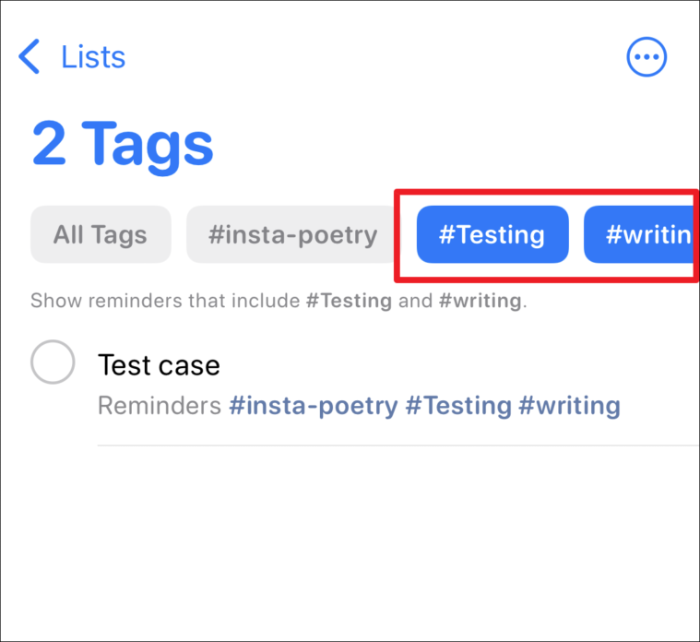
אם האפשרות להציג את התזכורות שהושלמו לא מופעלת, כל התזכורות שהושלמו עם התג שאתה מחפש כעת לא יופיעו.
מחיקת תגים
כדי למחוק תג מתזכורת, עבור אל התזכורת והקש על התג. לאחר מכן, הקש על כפתור המחיקה במקלדת שלך.
כדי למחוק תג מדפדפן התגים, הדרך היחידה היא למחוק אותו מכל התזכורות שלך. והדרך היחידה למחוק תגית מכל התזכורות היא למחוק אותה ידנית אחת אחת. גם אם התג קיים בתזכורות המלאות שלך, הוא יופיע בדפדפן התגים. אתה יכול גם למחוק את התזכורות בעלות התג כדי להסיר אותה מדפדפן התגים.
תגים הם תוספת חדשה נהדרת ליישומי הערות ותזכורות ב-iOS 15. הם תכונה רבת עוצמה עבור המשתמשים החזקים שלעתים קרובות משתמשים ביישומים אלה כדי לשמור על סדר חייהם.
